- Inhaltsverzeichnis
- Index
- Glossar
Stückliste erstellen
Beim ersten Aufruf einer Stücklistenbearbeitung wird eine Vorlage für die Stückliste geladen. Die zuletzt gewählte Vorlagendatei wird beim Aufruf der Stücklistenfunktion automatisch wieder geladen. Falls noch keine Stücklistenvorlage gewählt wurde wird "defautl.bom" geladen.
Sind Datenbankinformationen mit passenden Schlüsselwörtern in der Zeichnung die zu der Vorlage Passen, werden diese in die Liste im Dialog angezeigt.
Hinweis!
Es sind unterschiedliche Stücklisten in einer Zeichnung möglich! Abhängig können diese Listen von unterschiedlichen Schlüsselwörtern sein oder werden mit den Elementfiltern entsprechend sortiert.
Neu Erstellen
Um die Stückliste aus dem Dialog in die Zeichenfläche zu platzieren wird diese Option verwendet. Die Stückliste wird an die Maus gehängt und wird in die Zeichnung platziert.
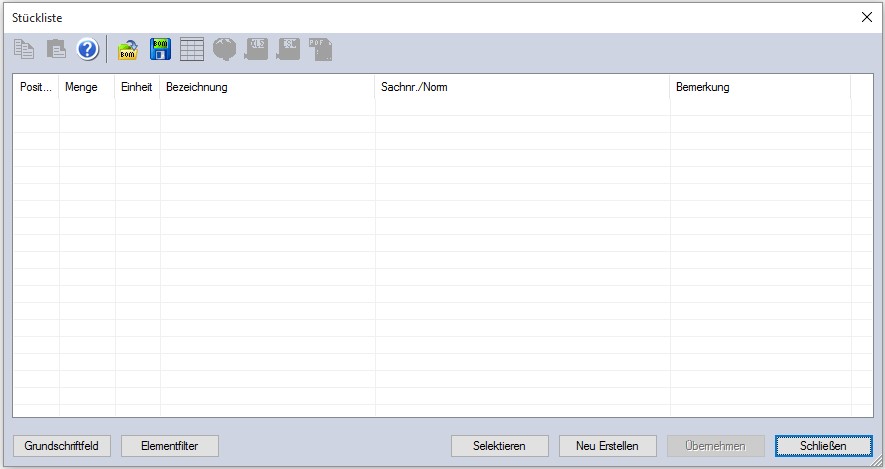
Übernehmen
Übernimmt die aktuelle Stückliste aus dem Dialog in die Stückliste auf der Zeichenfläche. Diese Option ist besonders beim Bearbeiten und der dann notwendigen Übernahme von Änderungen zu empfehlen.
Achtung:
Beenden Sie die Bearbeitung der Stückliste mit der Option “Schließen“ werden die Daten nicht angepasst! Es ist unbedingt dann zuvor mit Übernehmen die Aktualisierung vorzunehmen.
Selektieren
Dient dem Aufruf einer Stückliste aus der Zeichnung. Haben Sie mehrere Stücklisten in der Zeichnung kann eine Stückliste mit dieser Option gewählt werden. Die Liste wird in der Zeichnung angeklickt und dann in den Stücklistendialog geladen. Sie kann nun bearbeitet werden.
Elementfilter
Mit den Elementfiltern besteht die Möglichkeit eine Stücklistenausgabe zu sortieren. Die Sortierung erfolgt durch die Wahl der entsprechenden Filter bezogen auf die Zeichenelemente von MegaCAD. Dies sind bekannter Weise alle Zeichenelemente wie Linien, Kreise, …. Und die Daten zu den Elementen selbst was die DB-Infos und Elementinfos sind.
Hier kann nach diesen Elementen eine Sortierung der Ausgabe in der Stückliste nach Zeichenelementen vorgenommen werden:
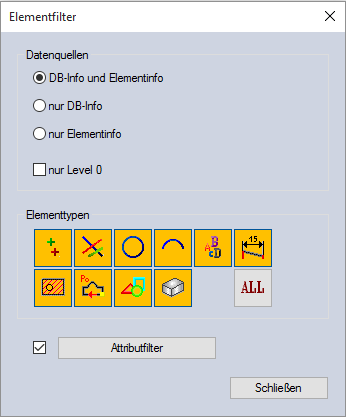
Grundschriftfeld
MegaCAD bietet Ihnen mit dieser Option das Einfügen von variablen Texten in die Zeichnung. Variable Texte bestehen aus verborgenen Texten und Texte, die in der Zeichnung angezeigt werden. Die verborgenen Texte bezeichnen wir als Platzhalter, die angezeigten Texte als Ergebnistext.
Eingefügt werden Textzeilen oder Textblöcke. Jedem variablen Text ist ein Platzhalter zugeordnet. Diesem Platzhalter wird ein Ergebnistext zugeordnet, der dann für den Platzhalter in der Zeichnung angezeigt wird. Wird dem Platzhalter kein Ergebnistext zugeordnet, erscheint der Platzhalter in der Zeichnung. Platzhalter, die nacheinander in die Zeichnung eingefügt werden, werden zu einer Text-Liste zusammengefasst.
Der Vorteil von "Variablen Texten" besteht darin, dass Texte in einer Liste oder einzeln erstellt werden können, die dann durch Bearbeitung einzeln oder zusammen in einem Dialogwindow beschrieben werden. Ein Einsatzbereich ist z.B.: das Ausfüllen von Schriftfeldern, wie es in dem folgenden Beispiel beschrieben wird.
In Zusammenhang mit den Stücklisten werden variable Texte in Einer Baugruppe in einem Schriftfeld das aus MegaCAD Linien und Texten besteht, abgelegt. Diese Baugruppe wird geladen und gefüllt.
Rufe Sie die Option auf, erscheint der Dialog in dem Sie das Laden einer Baugruppe anwählen:
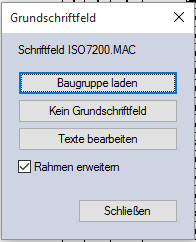
Es erscheint der Dateimanager in dem Sie das gewünschte Schriftfeld auswählen. In der Lieferversion haben wir bereits ein Standard Schriftfeld angelegt das Sie ihren Bedürfnissen bequem anpassen können. Laden Sie dieses Schriftfeld wird der Dialog zum Ausfüllen einer variablen Textliste aufgeblendet:
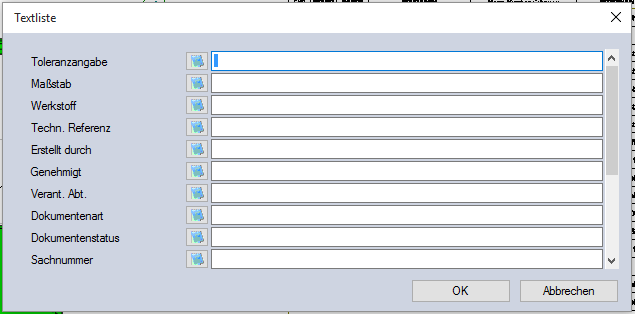
Nun können Sie hinter den Platzhaltern in der Liste die benötigten Eingaben vornehmen. Diese Angaben werden dann automatisch in das Schriftfeld für die Stückliste eingesetzt.
Das Grundschriftfeld kann an eine Liste angehängt werden. Dieses Schriftfeld wird mit MegaCAD Linien und Texten als Baugruppe nach eigenen Bedürfnissen erstellt.
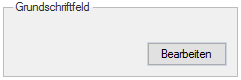
Grundschriftfeld laden
Rufe Sie die Option auf, erscheint der Dialog in dem Sie das Laden einer Baugruppe anwählen:
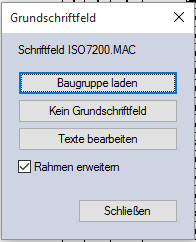
Es erscheint der Dateimanager in dem Sie das gewünschte Schriftfeld auswählen. In der Lieferversion haben wir bereits ein Standard Schriftfeld angelegt das Sie ihren Bedürfnissen bequem anpassen können. Laden Sie dieses Schriftfeld wird der Dialog zum Ausfüllen einer variablen Textliste aufgeblendet:
Rahmen erweitern
Erweitert das Grundschriftfeld auf die Breite der Stückliste automatisch. In der folgenden Abbildung ist die Option „Rahmen erweitern“ ausgeschaltet, das Schriftfeld wird nicht in der Breite der Liste ergänzt:
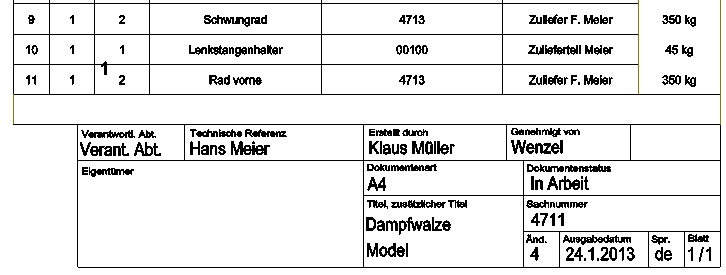
Hier wurde der Schalter gesetzt, das Schriftfeld ist so breit wie die Stückliste:
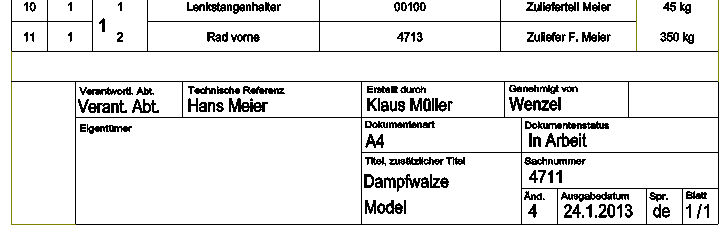
Elementfilter
Zusätzlich können die Ausgaben aber auch nach den Attributen in einer Zeichnung sortiert werden. Hier sind die Attribute gemeint die zu den Elementen gehören die Daten für eine Stücklistenausgabe beinhalten. Diese Attribute sind z.B. Layer, Farbe, Farbe …
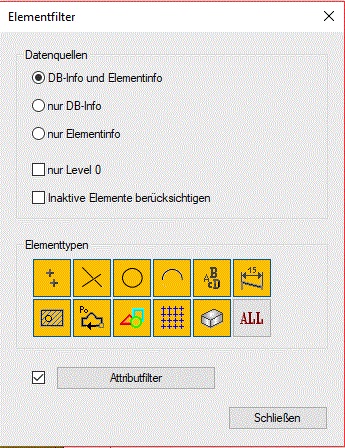
Diese Angaben werden in dem aufgerufenen Dialog zur Auswahl der Attribute gemacht:
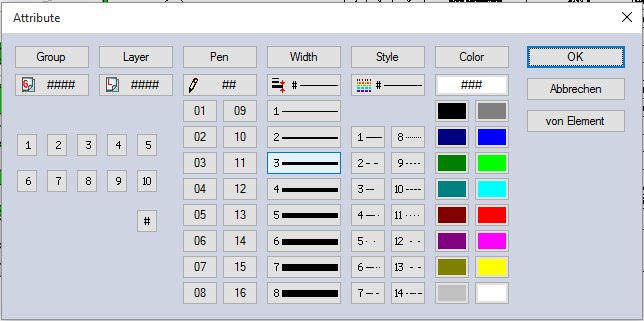
So ist hier z.B. eine Sortierung nach Farben möglich so das in einer Stückliste nur Daten ausgewertet werden die bestimmten Farben entsprechen. In der folgenden Abbildung wurde in dem Attributwindow nur die Farbe grün und hellblau angewählt:
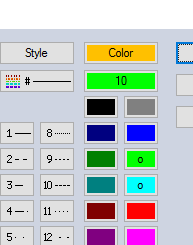
MegaCAD gibt dann nur Elemente in der Stückliste aus die diese Farben haben.
Hinweis!
Es werden die Attribute angewählt die ausgegeben werden sollen.


